Лучший конвертер AAC в FLAC всех времен для Windows и Mac
Согласитесь или нет, но все мы хотим лучшего во всем. Особенно, когда мы действительно увлечены тем, чем занимаемся. Например, если вы меломан, конечно, вы хотите, чтобы ваши звуковые дорожки были хорошего качества. В каком-то смысле он будет сохранен и не подвергнут компрометации. Поэтому вы будете использовать звуковую дорожку, которая сделает ваши коллекции в хорошей форме.
Вам может быть интересно, какие инструменты вам понадобятся для преобразования ваших самых любимых звуковых дорожек, хорошая новость заключается в том, что вы можете опираться на приведенную ниже информацию о лучшем конвертере AAC в FLAC. При этом вы можете обратиться к этому сообщению, поскольку мы рассмотрим способы конвертировать AAC в FLAC.
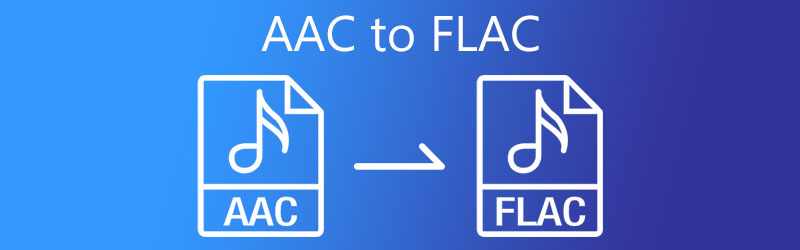
- Часть 1. Зачем нужно конвертировать AAC в FLAC
- Часть 2. Как конвертировать AAC в FLAC
- Часть 3. Часто задаваемые вопросы о преобразовании AAC в FLAC
Часть 1. Зачем нужно конвертировать AAC в FLAC
AAC является преемником формата MP3 и обеспечивает лучшее качество звука, чем MP3. Этот файл полезен, потому что он совместим практически со всеми медиаплеерами. Однако, если для вас важно качество звука, лучше всего подойдет FLAC. Из-за улучшенного качества звука. С другой стороны, FLAC - это формат без потерь. В результате он сохранит больше данных, чем формат AAC с потерями. Однако, если на вашем устройстве много места и вы хотите, чтобы информация о ваших звуковых дорожках была в хорошем состоянии, вам следует использовать формат FLAC.
Часть 2. Как конвертировать AAC в FLAC: онлайн и офлайн приложение
В этой главе мы дадим вам лучший онлайн и офлайн конвертер AAC в FLAC за все время. Не нужно тратить много времени на поиск лучшего аудиоконвертера, мы поделимся им с вами вместе с их пошаговым процессом.
1. Видеоконвертер Vidmore
Если вы ищете универсальный магазин, который может конвертировать ваши аудио- и видеофайлы, Видео конвертер Vidmore единственный! Это программное обеспечение лучше всего работает с Windows и Mac. В отличие от других конвертеров аудио и видео, этот инструмент предлагает удобный интерфейс. Поэтому, если вы студент или обычный человек, который просто желает преобразовать ваш AAC в FLAC, этот инструмент очень удобен для вас.
Благодаря простым, но расширенным функциям редактирования вы можете легко настроить качество звука, учитывая битрейт и частоту дискретизации звука. Кроме того, он лучше всего работает даже в автономном режиме. Наконец, он предлагает более быстрый процесс преобразования, что помогает вам сэкономить ваше драгоценное время.
Итак, вот вам краткое представление о том, как конвертировать AAC в FLAC с помощью этих четырех простых шагов.
Шаг 1. Приобретите конвертер AAC в FLAC
Прежде всего загрузите программное обеспечение, нажав одну из кнопок ниже, и установите его. Как только он был установлен, запустите пусковую установку. И как только программа будет запущена, вы можете ее открыть и использовать.
Шаг 2. Добавьте файлы AAC
Когда вы откроете инструмент, вы будете перенаправлены в основной интерфейс. Просто нажмите на Добавить файлы или вы также можете нажать на Плюс значок в центре экрана, который будет направлен на ваш Библиотека. Выберите файл AAC, который вы хотите преобразовать.
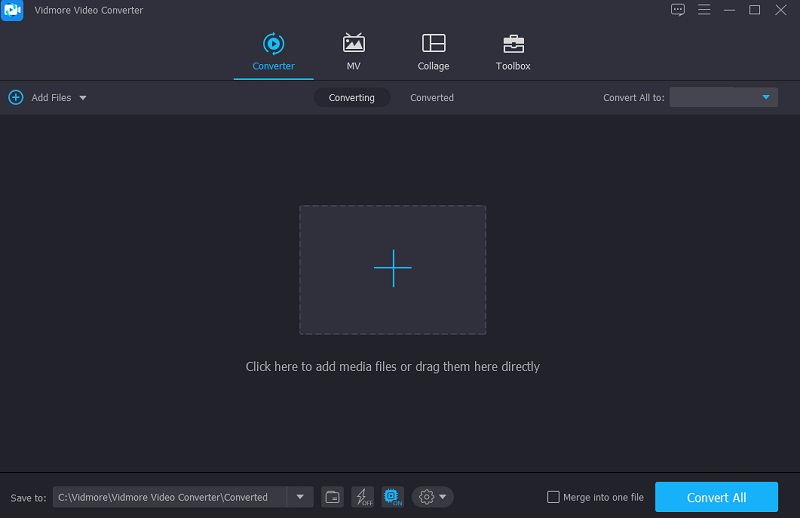
Шаг 3: выберите формат FLAC
После добавления файла AAC щелкните раскрывающееся меню, расположенное в правой части экрана. Затем просто коснитесь Аудио вкладка и выполните поиск FLAC форматировать и щелкнуть по нему.
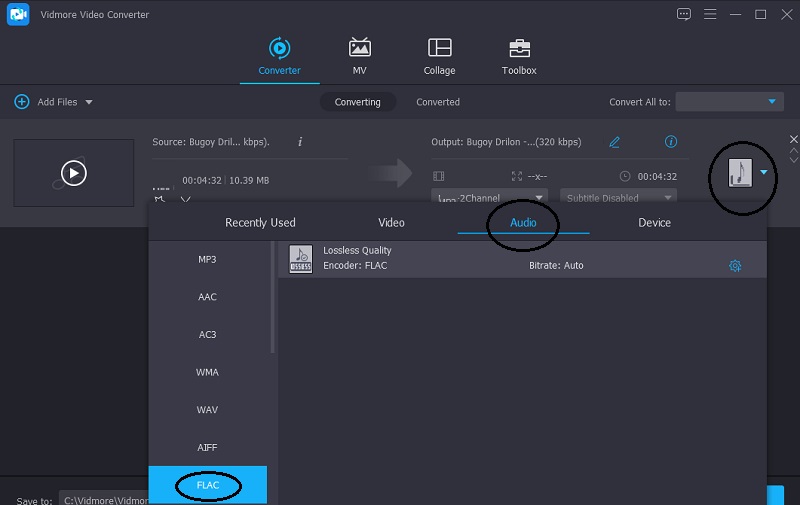
После нажатия на FLAC формат, вы можете изменить качество звука, хотите ли вы уменьшить его или сохранить качество. Просто нажмите на Настройки справа от формата и перемещайтесь по стрелке раскрывающегося списка Битрейт, Частота дискретизации а также Канал. После этого нажмите кнопку Создать новое кнопка.
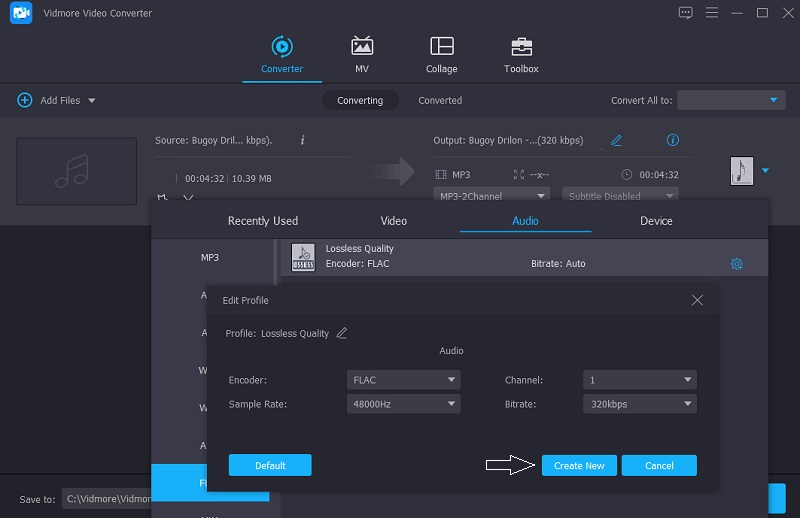
Шаг 4: преобразовать в FLAC
После того, как вы закончите изменение качества звука, вы можете приступить к процессу преобразования. Просто коснитесь Конвертировать все кнопка. И у вас будет файл FLAC!
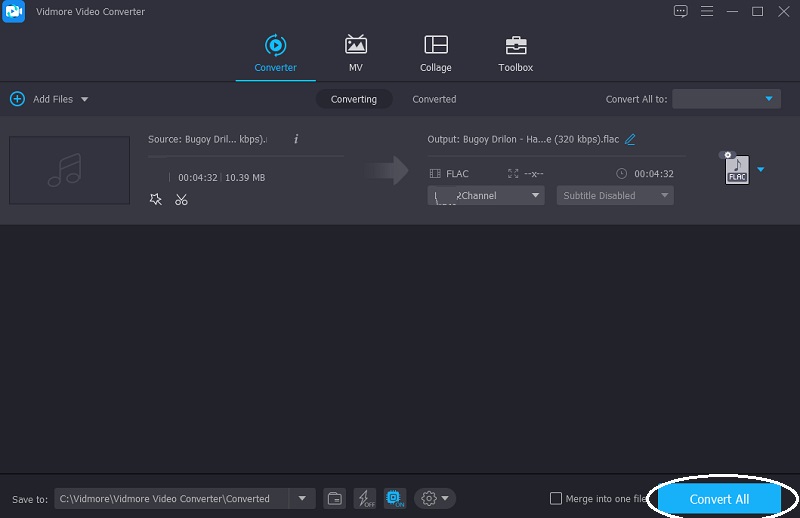
2. Бесплатный видео конвертер Vidmore
Следующим в списке конвертеров AAC в FLAC идет Vidmore Free Video Converter - бесплатный видео конвертер. Это онлайн-инструмент, но он обладает большинством функций, которые есть у программного обеспечения для преобразования аудио. Вы можете увидеть, что он содержит простой интерфейс, но он содержит различные аудио и видео форматы, что, безусловно, поможет вам легко преобразовать ваши звуковые дорожки в желаемый формат. Учитывая тот факт, что это онлайн-инструмент, он позволяет конвертировать файл, содержащий большой размер. А если вы постоянно в пути, Vidmore Free Video Converter идеально подходит для вас. Взгляните на простые инструкции ниже.
Шаг 1: Прежде чем вы сможете полностью использовать веб-инструмент, загрузите программу запуска Vidmore Free Video Converter, нажав на значок Добавить файлы для конвертации таб.
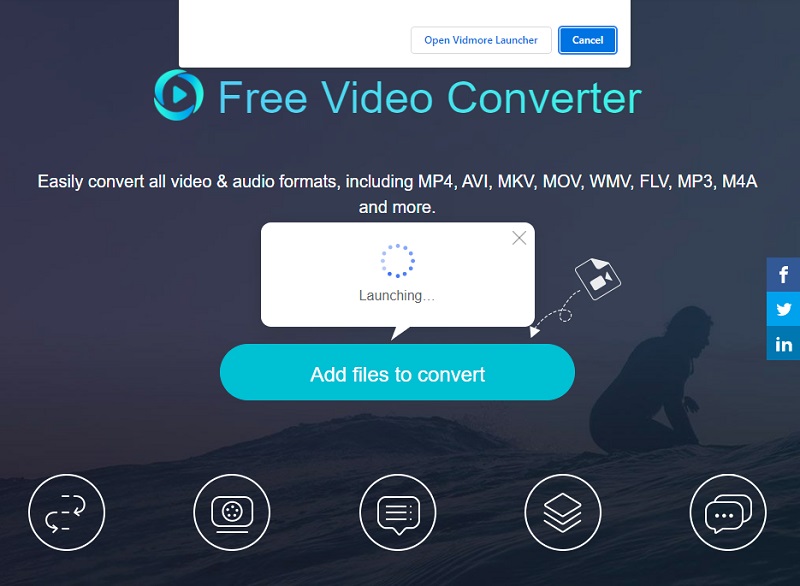
Шаг 2: После этого щелкните Добавить файлы для конвертации еще раз и выберите файл AAC, который нужно преобразовать. После того, как звуковая дорожка отобразится на экране График, вы можете добавить еще один файл, щелкнув Добавить файл кнопку в левой верхней части экрана.
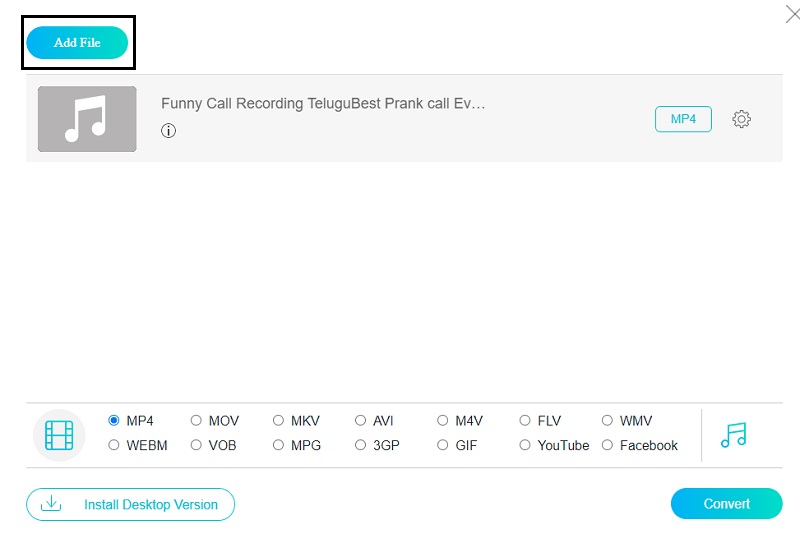
Шаг 3: Теперь вы можете выбрать формат, коснувшись Музыка значок в нижней части экрана. Просто нажмите на FLAC по вариантам, приведенным ниже.
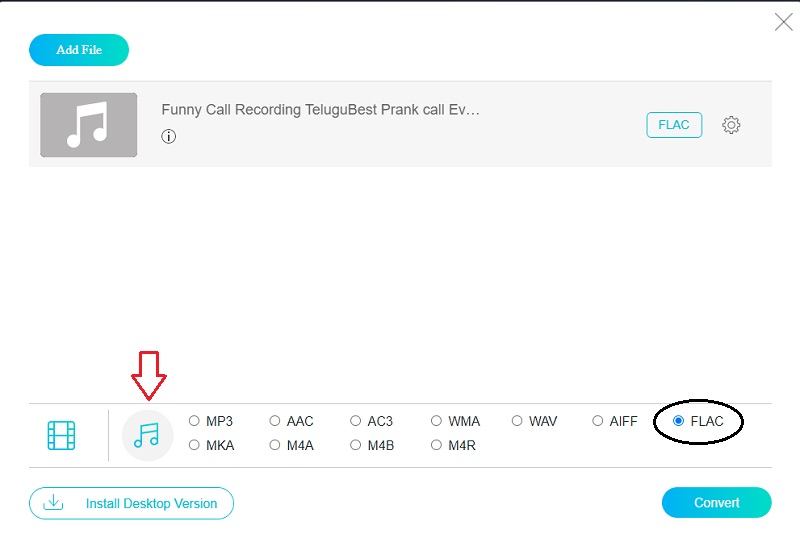
На этом не заканчивается, вы также можете настроить качество ваших звуковых дорожек, установив галочку Настройки звука справа от формата и просто управляйте стрелкой раскрывающегося списка Битрейт, Частота дискретизации а также Канал. Когда вы закончите, нажмите кнопку в порядке кнопка.
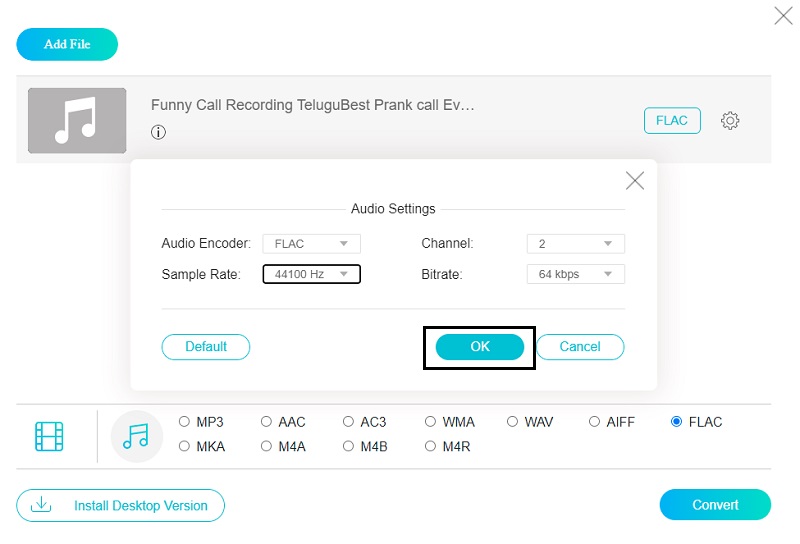
Шаг 4: Взяв на себя управление качеством звука, коснитесь Перерабатывать и появится папка, выберите расположение звуковых дорожек, нажав кнопку Выберите папку. Когда вы щелкаете Выберите папку, тогда ваш файл начнет преобразовываться.
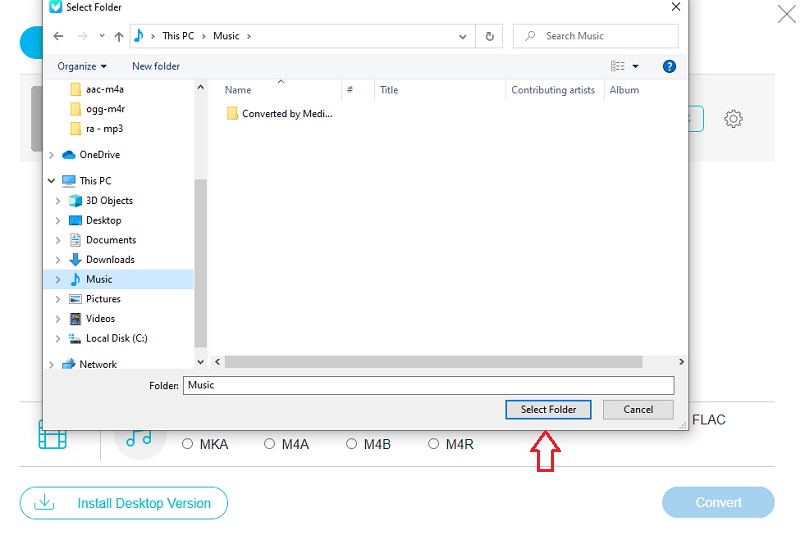
Часть 3. Часто задаваемые вопросы о преобразовании AAC в FLAC
1. Есть ли качество выше, чем FLAC?
Файлы WAV не имеют сжатия, что делает их идеальными для редактирования аудио. Файлы FLAC сжимаются, поэтому они занимают меньше места, чем файлы WAV, и лучше подходят для хранения музыки.
2. В чем недостаток файла FLAC?
Хотя FLAC явно превосходит свои аналоги с потерями с точки зрения качества звука, копирование компакт-диска в FLAC, а не в MP3, приводит к получению аудиофайла, который примерно в десять раз больше.
3. Могу ли я распаковать файлы FLAC в Audacity?
Когда вы импортируете файлы FLAC в Audacity, они автоматически распаковываются. Поскольку FLAC представляет собой сжатый формат без потерь, качество файлов FLAC аналогично файлам WAV.
Вывод
Приведенный выше пост наверняка поможет вам сохранить в хорошем состоянии ваши самые любимые звуковые дорожки, выбрав лучший AAC в FLAC конвертер. Независимо от того, выберете ли вы решение онлайн или офлайн, они гарантированно помогут вам обоим, просто выполнив эти четыре простых шага.
AAC и FLAC
-
Конвертировать AAC
-
Конвертировать FLAC
-
Редактировать FLAC


